トップ > 子育て・教育 > こどもをはぐくむ柏市子育てサイト はぐはぐ柏 > 子育てナビ > 一時預かりサービス > こども誰でも通園制度(乳児等通園支援事業) > こども誰でも通園制度(利用案内) > こども誰でも通園制度 利用者向け総合支援システムの使い方 > こども誰でも通園制度 利用者情報管理の使い方
更新日令和7(2025)年8月1日
ページID43065
ここから本文です。
利用者情報管理の使い方
総合支援システムの利用者情報管理を使って緊急連絡先やお子様のアレルギー情報等の登録及び変更ができます。
1 利用者情報管理画面への入り方
利用者情報管理画面への入り方は2種類あります。
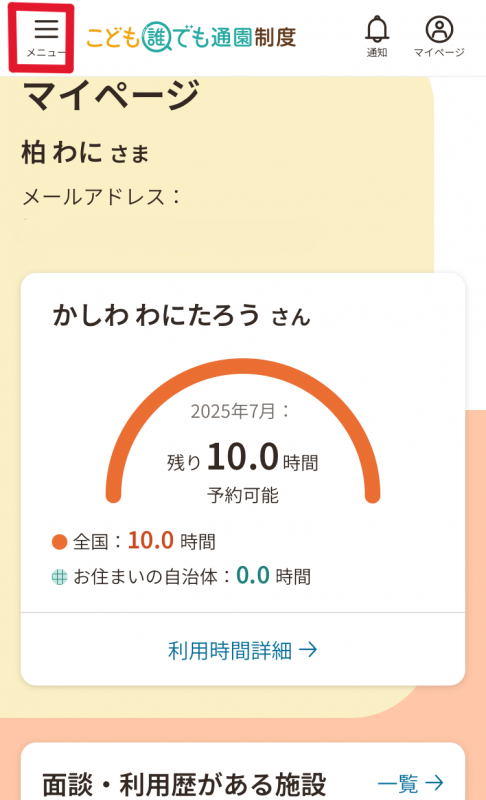
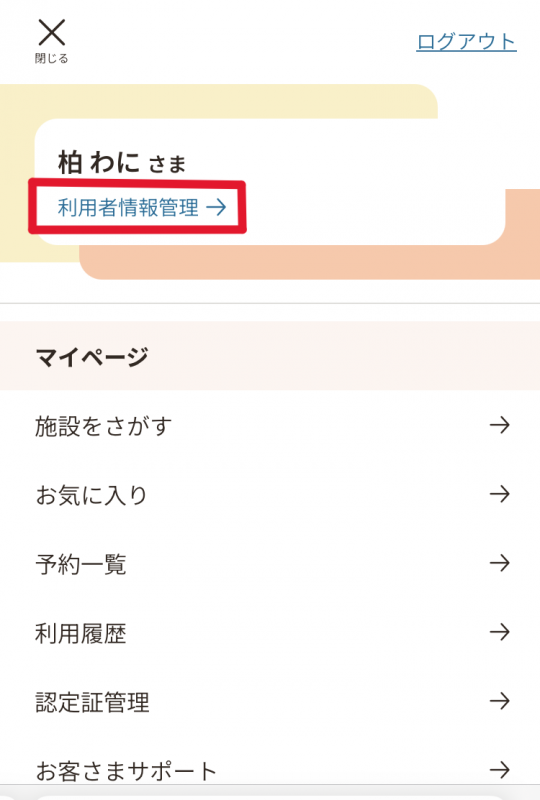
利用者情報管理画面への入り方その1
- マイページ左上の「メニュー」を選択してください。(左上画像赤枠のメニュー)
-
メニューの一覧が表示されます。「利用者情報管理(右上画像の赤枠)」を選択してください。
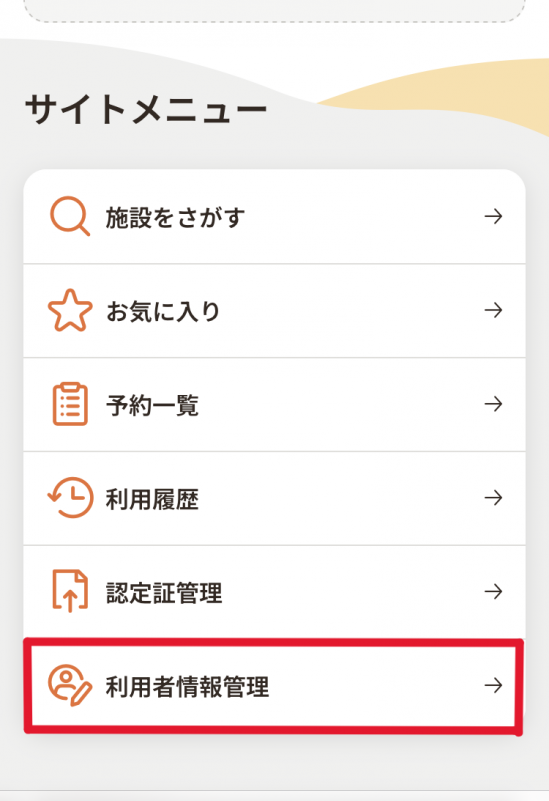
利用者情報管理画面への入り方その2
- マイページを下にスクロールすると左画像のように「サイトメニュー」が出てきます。
- 左画像赤枠にある「利用者情報管理」を選択してください。
2 利用者情報管理(保護者情報の登録・変更)
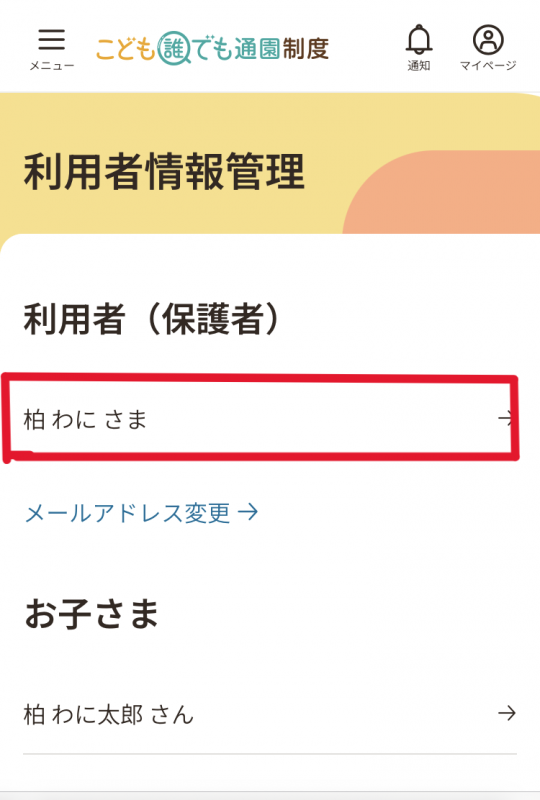
1.利用者情報管理画面
への入り方を参照
⇩
利用者情報管理
⇩
利用者(保護者)の基本情報
利用者情報管理画面に入ると左画像の画面が表示されます。左画像の赤枠にある、「利用者(保護者)の氏名」を選択してください。
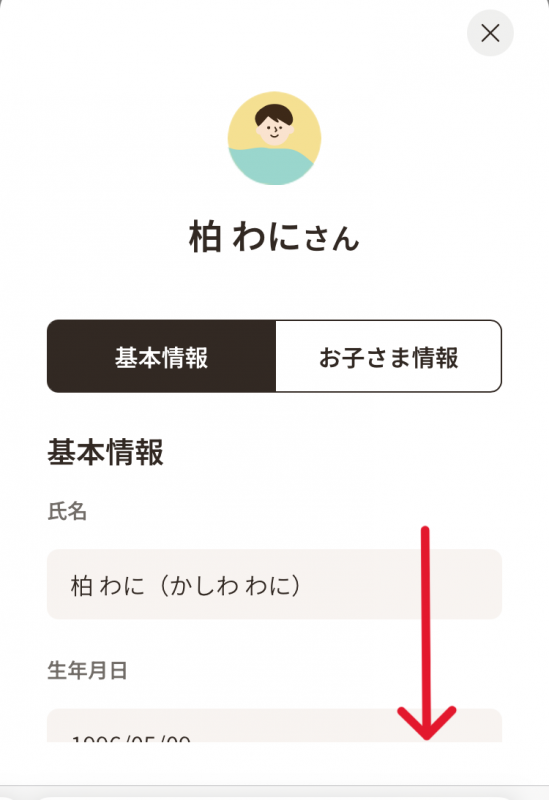 利用者(保護者)の基本情報
利用者(保護者)の基本情報
⇩
「編集」
⇩
利用者(保護者)情報の登録・変更
利用者情報管理から利用者(保護者)情報へ入ると左画像のように利用者(保護者)の基本情報が表示されます。
左画像のように下にスクロールし、「編集」から利用者(保護者)情報の登録・変更ができます。
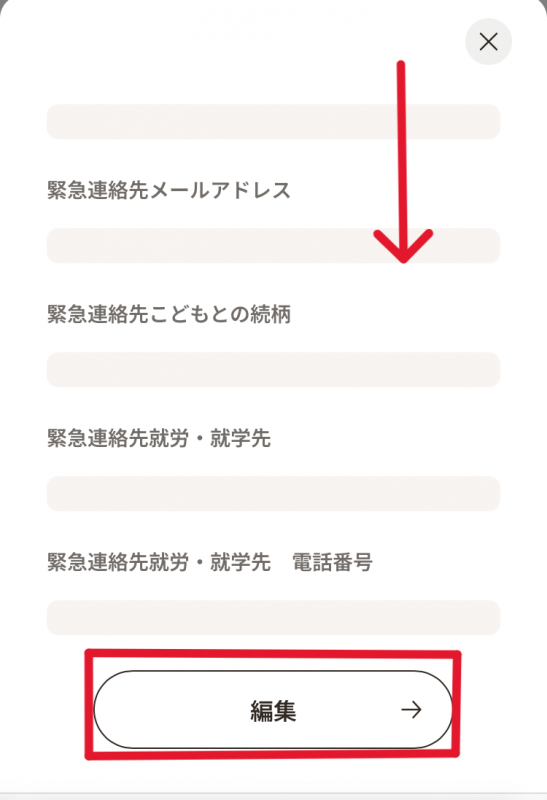
ここで登録・変更できる項目は以下のとおりです。
□利用者(保護者)の就労・就学先
□ログイン時の2段階認証
□緊急連絡先氏名
□緊急連絡先電話番号など
(補足)緊急連絡先に関する「氏名(ひらがな)」、「生年月日」、「電話番号」、「続柄」は必須項目です。利用前に登録してください。
(補足)住所等の基本情報はご自身で変更できません。変更申請書をご申請ください。緊急連絡先及びメールアドレスは変更可能です。
3 ワンタイムパスワードの解除
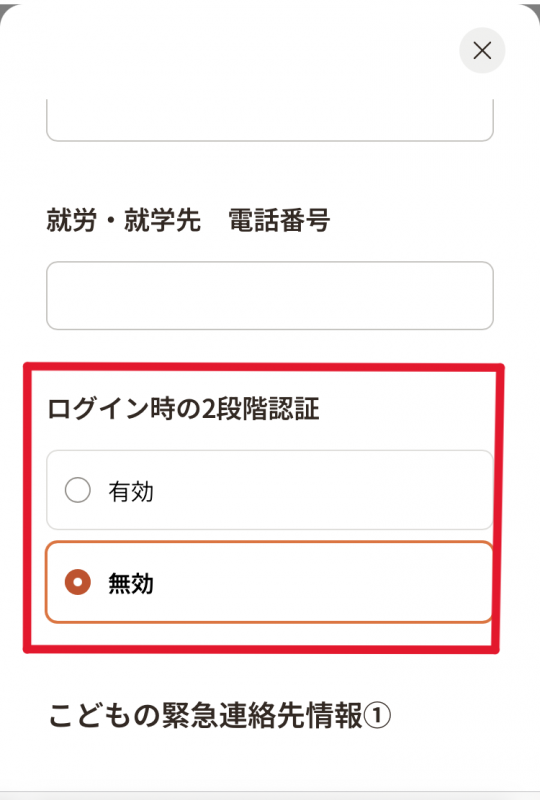
利用者(保護者)情報の登録・変更
⇩
「ログイン時の2段階認証」
⇩
「無効」
利用者(保護者)情報の登録・変更の際に左画像のように「ログイン時の2段階認証」を「無効」に変更することで次回のログイン時からワンタイムパスワードを省略できます。※ワンタイムパスワードの解除は情報漏洩のリスクから推奨はしません。ご自身の責任でご利用ください。
4 お子さま情報の登録・変更
お子さま情報の登録・変更画面への入り方は2種類あります。
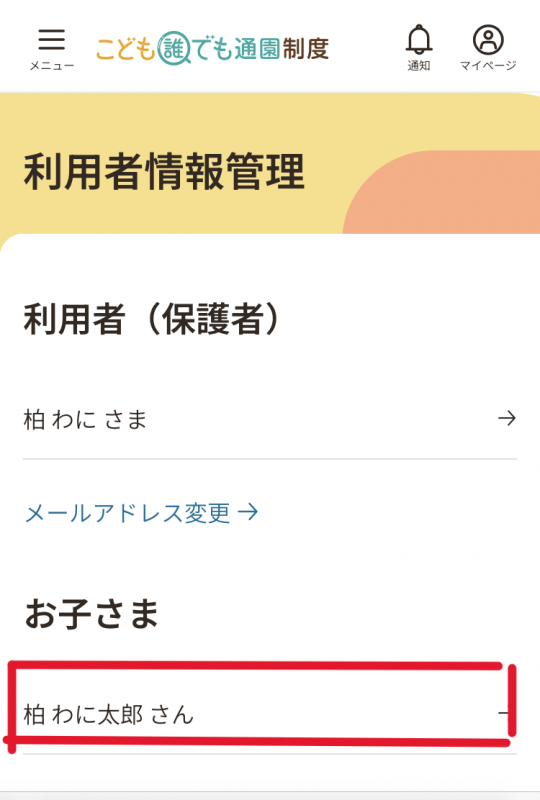
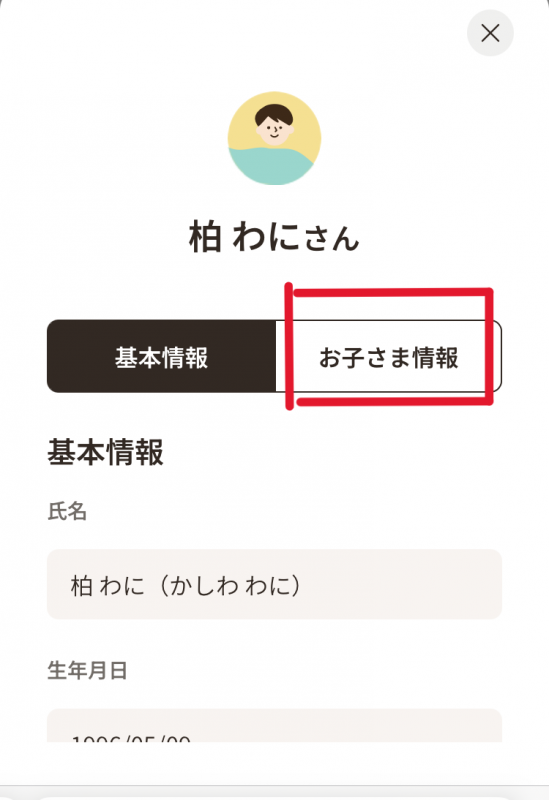
お子さま情報の登録・変更画面への入り方その1
利用者情報管理画面から「お子さまの氏名」を選択してください。(左上画像赤枠)
お子さま情報の登録・変更画面への入り方その2
利用者(保護者)の基本情報画面から「お子さま情報」を選択し(右上画像赤枠)、お子さまの氏名を選択してください。
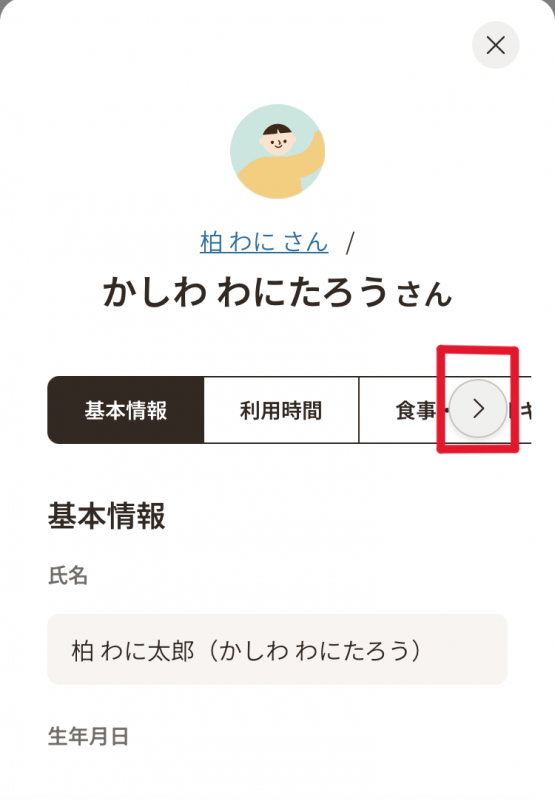 左画像のようにここではお子さま情報の登録・変更ができます。
左画像のようにここではお子さま情報の登録・変更ができます。
ここで登録・変更できる項目は以下のとおりです。
□食事・アレルギー情報
□病気・予防接種の情報(既往歴やかかりつけ医など)
□発育情報(発達の状況や好きなあそびなど)
※左画像赤枠をタップすると病気・予防接種の情報などが表示されます。食事・アレルギー情報や病気・予防接種の情報等は初回面談日までにご入力ください。
5 メールアドレスの変更
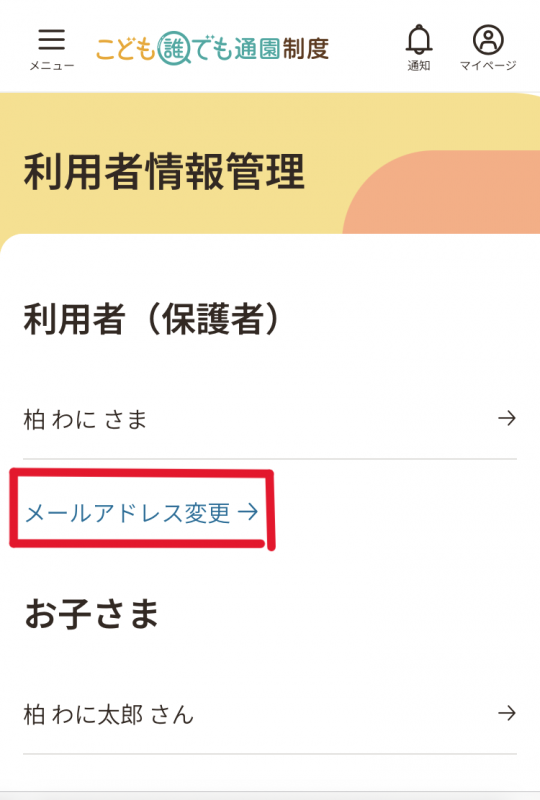
利用者情報管理
⇩
メールアドレス変更
利用者情報管理画面からメールアドレスを変更することができます。(左画像赤枠)
メールアドレスの変更を希望する方はこちらから変更してください。なお、メールアドレスを変更された場合は、総合支援システムのログインIDは変更後のメールアドレスとなりますので次回以降のログイン時にご注意ください。
お問い合わせ先



